Czym jest VPN? Zalety i wady wirtualnej sieci prywatnej VPN

Czym jest VPN, jakie są jego zalety i wady? Omówmy z WebTech360 definicję VPN oraz sposób zastosowania tego modelu i systemu w praktyce.
Wyświetlanie rozszerzeń plików w systemach Windows 11, 10, 7/8 pomoże Ci dowiedzieć się, jaki to typ pliku. W zależności od systemu operacyjnego, przeglądanie rozszerzeń plików będzie się różnić. Poniżej Quantrimang.com poprowadzi Cię przez proces wyświetlania rozszerzeń plików w różnych wersjach systemu Windows.
Dlaczego warto wyświetlać rozszerzenia plików w systemie Windows?
Każdy plik ma rozszerzenie, dzięki któremu system Windows i użytkownik mogą rozpoznać typ pliku. Rozszerzenia plików zazwyczaj składają się z trzech lub czterech znaków, ale w niektórych przypadkach mogą być dłuższe. Na przykład plik dokumentu Word ma rozszerzenie .doc lub .docx . Jeśli plik nosi nazwę Example.docx , system Windows rozpozna go jako dokument programu Word i automatycznie otworzy go domyślnie w programie Microsoft Word.
Istnieje wiele różnych rozszerzeń plików. Pliki audio mogą mieć rozszerzenia .mp3, .aac, .wma, .flac, .ogg... Z kolei niektóre typowe rozszerzenia plików graficznych to .jpeg, .png, .gif i .heic.
Dodatkowo ustawienie systemu Windows tak, aby wyświetlał rozszerzenia plików, odgrywa także bardzo przydatną rolę w kwestiach bezpieczeństwa. Na przykład rozszerzenie .exe jest jednym z kilku typów rozszerzeń plików, które system Windows uruchamia jako program (plik wykonywalny). Jeśli nie widzisz rozszerzenia pliku, trudno stwierdzić, czy jest to plik wykonywalny, dokument, czy bezpieczny plik multimedialny.
Prostym przykładem może być plik o nazwie „ dokument ” z ikoną czytnika PDF zainstalowanego w systemie. Jeśli rozszerzenie pliku jest ukryte, nie ma szybkiego sposobu na ustalenie, czy jest to legalny dokument PDF, czy po prostu złośliwy program podszywający się pod ikonę czytnika PDF. Jeśli w systemie Windows ustawiono wyświetlanie rozszerzeń plików, możesz łatwo sprawdzić, czy jest to bezpieczny dokument o nazwie „ document.pdf ”, czy też plik kryjący niebezpieczny kod wykonywalny, taki jak „ document.exe ”.
Pokaż rozszerzenia plików w systemie Windows 11
Firma Microsoft dość znacząco zmieniła interfejs użytkownika Eksploratora plików między systemami Windows 10 i 11. Jednak ogólnie rzecz biorąc, proces konfigurowania opcji wyświetlania rozszerzeń plików nadal można przeprowadzić stosunkowo łatwo.
Najpierw uruchom Eksplorator plików na komputerze z systemem Windows 11. W wyświetlonym oknie Eksploratora plików kliknij kartę „ Widok ” znajdującą się w lewym górnym rogu ekranu. Następnie natychmiast pojawi się menu rozwijane, w którym należy najechać kursorem na pozycję „ Pokaż ” u dołu menu i kliknąć opcję „ Rozszerzenia nazw plików ” w wyświetlonym podmenu.
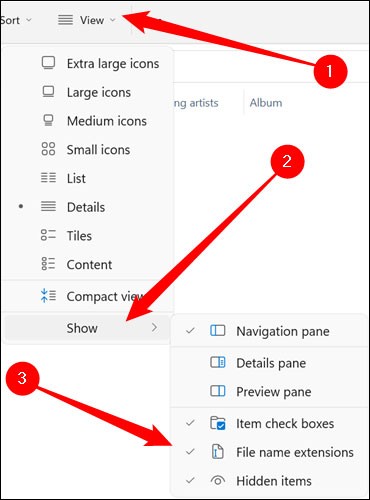
To takie proste. Rozszerzenie będzie teraz wyświetlane dla wszystkich plików, we wszystkich folderach na Twoim komputerze.
Pokaż rozszerzenia plików w systemie Windows 10
Metoda 1: Korzystanie z Eksploratora plików
Aby ukryć i wyświetlić rozszerzenia plików w systemie Windows 10, wykonaj poniższe czynności:
Otwórz Eksplorator plików , a następnie kliknij kartę Widok na pasku wstążki i wybierz opcję Rozszerzenia nazw plików.
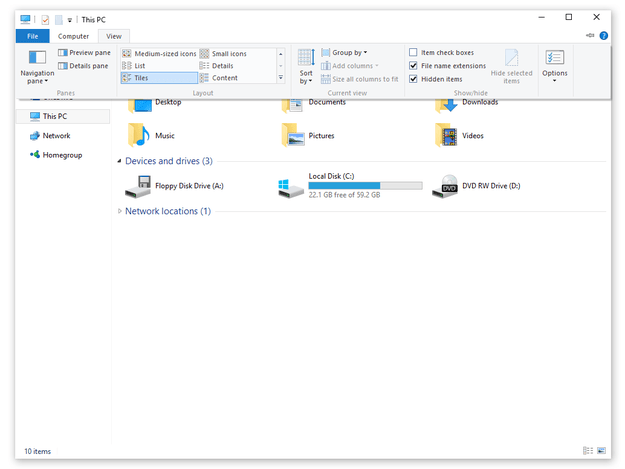
Ponadto, jeśli chcesz zobaczyć ukryte pliki i foldery, zaznacz opcję Ukryte elementy.
Metoda 2: Dostosuj opcje folderów
Alternatywnie, aby wyświetlić lub ukryć rozszerzenia plików w systemie Windows 10, możesz użyć Panelu sterowania. Oto jak to zrobić.
Krok 1 : Otwórz menu Start , wpisz opcje eksploratora plików i naciśnij Enter.
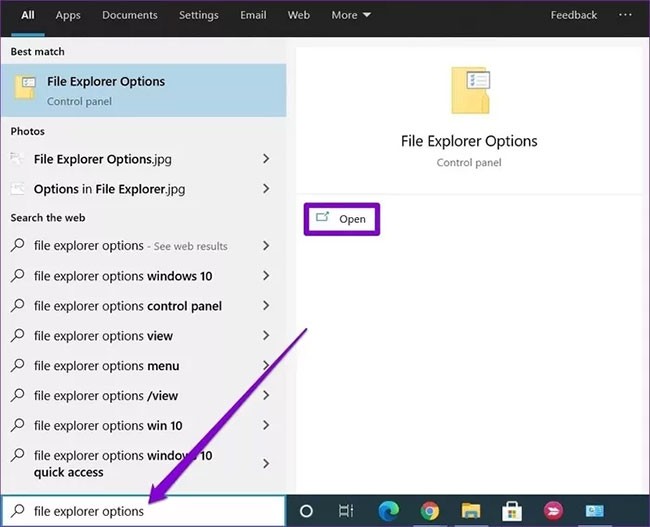
Krok 2 : Na karcie Widok , w sekcji Ustawienia zaawansowane odznacz opcję Ukryj rozszerzenia znanych typów plików , aby zobaczyć rozszerzenia plików. Na koniec kliknij Zastosuj i wybierz OK.
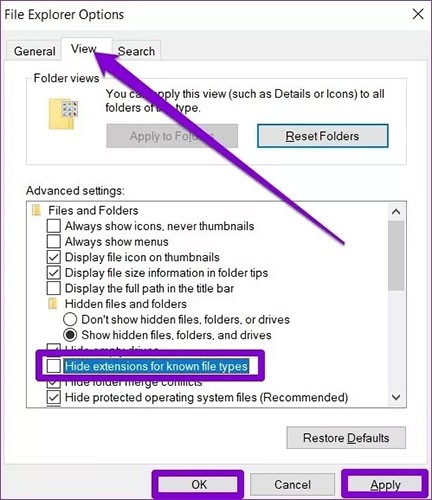
Metoda 3: Korzystanie z wiersza poleceń
Choć powyższe metody są proste, zmieniają one jedynie opcję ukrywania/pokazywania rozszerzeń plików dla bieżącego użytkownika. Za pomocą wiersza poleceń możesz zmienić ustawienia rozszerzeń plików dla każdego użytkownika komputera, jeśli jesteś zalogowany na koncie administratora. Jak to zrobić w następujący sposób:
Krok 1 : Otwórz menu Start , wpisz wiersz polecenia i kliknij Uruchom jako administrator po prawej stronie, aby otworzyć CMD z uprawnieniami administratora .
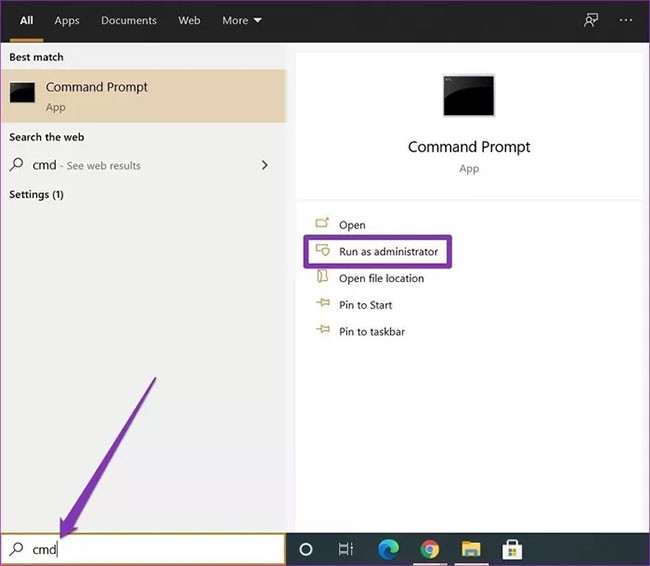
Krok 2 : W konsoli wpisz poniższe polecenie i naciśnij Enter , aby wyświetlić pliki z ich rozszerzeniami.
reg add HKCU\Software\Microsoft\Windows\CurrentVersion\Explorer\Advanced /v HideFileExt /t REG_DWORD /d 0 /f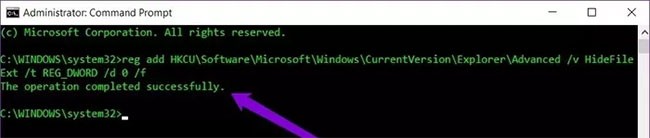
Aby ukryć te rozszerzenia plików, użyj następującego polecenia.
reg add HKCU\Software\Microsoft\Windows\CurrentVersion\Explorer\Advanced /v HideFileExt /t REG_DWORD /d 1 /fZa pomocą powyższych poleceń możesz łatwo przeglądać i ukrywać rozszerzenia plików dla wszystkich użytkowników swojego komputera.
Metoda 4: Korzystanie z Edytora rejestru
Oprócz powyższych metod, rozszerzenia plików można również wyświetlić lub ukryć w systemie Windows, wprowadzając zmiany w rejestrze systemu Windows.
Zanim przejdziemy dalej, należy zwrócić uwagę na jedną ważną rzecz. Rejestr systemu Windows jest integralną częścią systemu Windows. Zmiana tego bez wiedzy będzie miała poważne konsekwencje. Dlatego należy postępować ściśle według instrukcji.
Krok 1 : Naciśnij klawisz Windows + R, aby uruchomić polecenie Uruchom. Wpisz regedit w polu i naciśnij Enter.
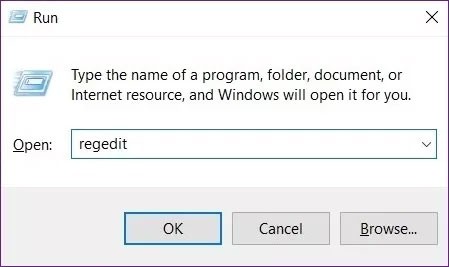
Krok 2 : Za pomocą paska adresu u góry przejdź do następującego klucza.
HKEY_CURRENT_USER\Software\Microsoft\Windows\CurrentVersion\Explorer\Advanced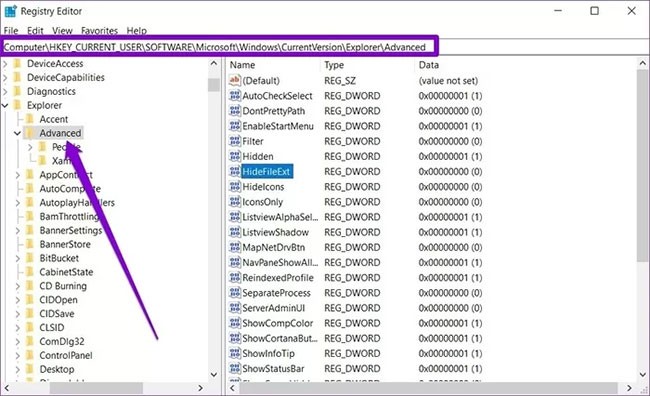
Krok 3 : Teraz kliknij dwukrotnie HideFileExt po prawej stronie. W polu Dane wartości wpisz 0, jeśli chcesz wyświetlić rozszerzenia plików, lub 1, aby je ukryć.
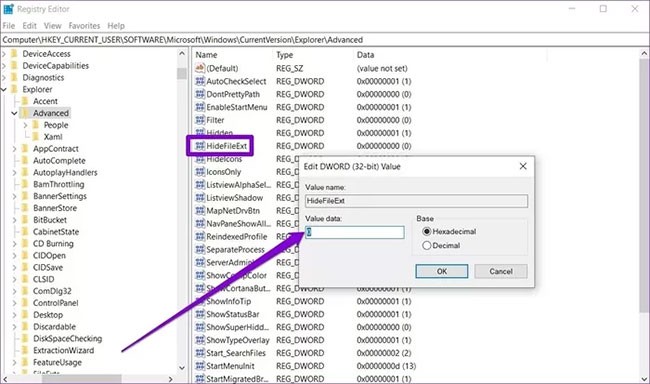
Po wykonaniu tej czynności należy ponownie uruchomić komputer, aby zmiany zostały zastosowane, a rozszerzenia plików zostały wyświetlone lub ukryte.
Wyświetl rozszerzenia plików w systemie Windows 7/Vista
Krok 1 : Otwórz Eksploratora Windows, następnie kliknij Organizuj w lewym górnym rogu, wybierz opcję Foldery i wyszukiwanie.
Krok 2 : W następnym oknie kliknij kartę Widok, a następnie przewiń w dół, aby znaleźć i odznaczyć opcję Ukryj rozszerzenia plików znanych typów plików.
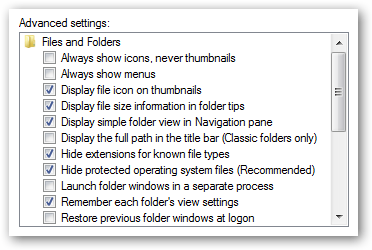
Wyświetl rozszerzenia plików w systemie Windows 8
Otwórz Eksplorator plików, naciskając klawisze Windows + E, a następnie kliknij kartę Widok . Następnie wybierz opcję Rozszerzenia nazw plików , aby wyświetlić rozszerzenie pliku lub odznacz opcję, aby ukryć rozszerzenie pliku.
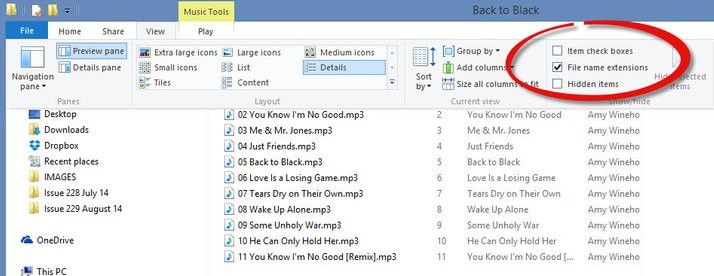
Jeśli chcesz zobaczyć ukryte pliki, postępuj zgodnie z tymi instrukcjami .
Czym jest VPN, jakie są jego zalety i wady? Omówmy z WebTech360 definicję VPN oraz sposób zastosowania tego modelu i systemu w praktyce.
Zabezpieczenia systemu Windows oferują więcej niż tylko ochronę przed podstawowymi wirusami. Chronią przed phishingiem, blokują ransomware i uniemożliwiają uruchamianie złośliwych aplikacji. Jednak te funkcje nie są łatwe do wykrycia – są ukryte za warstwami menu.
Gdy już się tego nauczysz i sam wypróbujesz, odkryjesz, że szyfrowanie jest niezwykle łatwe w użyciu i niezwykle praktyczne w codziennym życiu.
W poniższym artykule przedstawimy podstawowe operacje odzyskiwania usuniętych danych w systemie Windows 7 za pomocą narzędzia Recuva Portable. Dzięki Recuva Portable możesz zapisać dane na dowolnym wygodnym nośniku USB i korzystać z niego w razie potrzeby. Narzędzie jest kompaktowe, proste i łatwe w obsłudze, a ponadto oferuje następujące funkcje:
CCleaner w ciągu kilku minut przeskanuje Twoje urządzenie w poszukiwaniu duplikatów plików i pozwoli Ci zdecydować, które z nich możesz bezpiecznie usunąć.
Przeniesienie folderu Pobrane z dysku C na inny dysk w systemie Windows 11 pomoże zmniejszyć pojemność dysku C i sprawi, że komputer będzie działał płynniej.
Jest to sposób na wzmocnienie i dostosowanie systemu tak, aby aktualizacje odbywały się według Twojego harmonogramu, a nie harmonogramu firmy Microsoft.
Eksplorator plików systemu Windows oferuje wiele opcji zmieniających sposób wyświetlania plików. Być może nie wiesz, że jedna ważna opcja jest domyślnie wyłączona, mimo że ma kluczowe znaczenie dla bezpieczeństwa systemu.
Przy użyciu odpowiednich narzędzi możesz przeskanować swój system i usunąć programy szpiegujące, reklamowe i inne złośliwe programy, które mogą znajdować się w systemie.
Poniżej znajdziesz listę oprogramowania zalecanego przy instalacji nowego komputera, dzięki czemu będziesz mógł wybrać najpotrzebniejsze i najlepsze aplikacje na swoim komputerze!
Przechowywanie całego systemu operacyjnego na pendrive może być bardzo przydatne, zwłaszcza jeśli nie masz laptopa. Nie myśl jednak, że ta funkcja ogranicza się do dystrybucji Linuksa – czas spróbować sklonować instalację systemu Windows.
Wyłączenie kilku z tych usług może znacznie wydłużyć czas pracy baterii, nie wpływając przy tym na codzienne korzystanie z urządzenia.
Ctrl + Z to niezwykle popularna kombinacja klawiszy w systemie Windows. Ctrl + Z pozwala zasadniczo cofać działania we wszystkich obszarach systemu Windows.
Skrócone adresy URL są wygodne w czyszczeniu długich linków, ale jednocześnie ukrywają prawdziwy adres docelowy. Jeśli chcesz uniknąć złośliwego oprogramowania lub phishingu, klikanie w ten link bezmyślnie nie jest rozsądnym wyborem.
Po długim oczekiwaniu pierwsza duża aktualizacja systemu Windows 11 została oficjalnie udostępniona.













